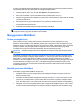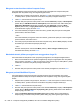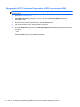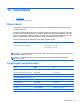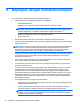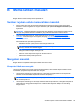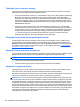User Guide - Windows 8
Tampilan layar komputer kosong
Jika komputer menampilkan layar kosong meskipun Anda tidak mematikan komputer, ini mungkin
disebabkan oleh satu atau beberapa pengaturan berikut:
●
Komputer berada dalam mode Tidur. Untuk keluar dari mode Tidur, tekan sebentar tombol daya.
Mode Tidur merupakan fitur hemat daya yang dapat mematikan layar. Mode Tidur dapat
dijalankan oleh sistem saat komputer menyala namun tidak digunakan, atau jika sediaan daya
baterai pada komputer rendah. Untuk mengubah pengaturan ini dan pengaturan daya lainnya,
klik kanan ikon Battery (Baterai) pada area notifikasi di ujung paling kanan bilah tugas, lalu klik
Preferences (Preferensi).
●
Komputer mungkin tidak diset untuk menampilkan gambar pada layarnya. Untuk memindah-
mindah gambar ke layar komputer, tekan fn+f4. Pada hampir semua model, jika layar eksternal
opsional seperti monitor dihubungkan ke komputer maka gambar dapat ditampilkan pada layar
komputer atau layar eksternal, atau tampil sekaligus di kedua perangkat tersebut. Menekan fn
+f4 secara berulang akan memindah-mindah gambar di antara layar komputer, satu atau
beberapa layar eksternal, dan tampil sekaligus di semua perangkat.
Perangkat lunak tidak berfungsi dengan normal
Jika perangkat lunak tidak mau merespons atau merespons secara tidak normal, nyalakan ulang
komputer dengan menggerakkan pointer ke samping kanan layar. Saat antingan ditampilkan, klik
Settings (Pengaturan). Klik ikon Power (Daya), lalu klik Shut down (Matikan). Jika Anda tidak dapat
menyalakan ulang komputer menggunakan prosedur ini, lihat bagian selanjutnya,
Komputer hidup
tapi tidak merespons pada hal. 100.
Komputer hidup tapi tidak merespons
Jika komputer hidup tapi tidak merespons perangkat lunak atau perintah keyboard, cobalah prosedur
pematian darurat berikut sesuai urutan yang diberikan hingga komputer dapat dimatikan:
PERHATIAN: Prosedur pematian darurat akan menyebabkan hilangnya data yang belum disimpan.
●
Tekan terus tombol daya minimal selama 5 detik.
●
Putuskan sambungan komputer dari daya eksternal kemudian lepas baterai.
Komputer hangat luar biasa
Ketika digunakan, komputer biasanya terasa hangat saat disentuh. Namun, jika hangatnya terasa
tidak seperti biasa, kemungkinan komputer terlalu panas karena ventilasi terhalang.
Jika Anda menduga bahwa komputer terlalu panas, biarkan komputer menjadi dingin mencapai suhu
ruang. Saat menggunakan komputer pastikan semua ventilasi bebas penghalang.
PERINGATAN! Untuk mengurangi kemungkinan cedera yang disebabkan oleh energi panas atau
komputer yang terlalu panas, jangan meletakkan komputer secara langsung di pangkuan Anda atau
menghalangi ventilasinya. Gunakan komputer hanya pada permukaan yang rata dan keras. Jangan
membiarkan aliran udara terhalang oleh permukaan keras lain, seperti sambungan opsional printer,
atau oleh permukaan lembut, misalnya bantal, karpet, atau pakaian. Saat mengoperasikan komputer,
jangan pula membiarkan adaptor AC menyentuh kulit atau permukaan lembut, seperti bantal, karpet,
atau pakaian. Komputer dan adaptor AC ini memenuhi batasan suhu permukaan yang dapat ditolerir
tubuh pengguna sebagaimana ditetapkan berdasarkan Standar Internasional untuk Keamanan
Perangkat Teknologi Informasi (IEC 60950).
100 Apendiks B Memecahkan masalah